Az eseménytervezés nagy feladat lehet, amely pontos szervezést, együttműködést és koordinációt igényel. A(z) Microsoft 365 Copilot segítségével azonban leegyszerűsítheti és élvezetessé teheti az emlékezetes események létrehozásának folyamatát!
Ebben a példában láthatjuk, ahogyan Jane megtervez egy csodálatos eseményt a(z) Copilot használatával!
Ismerd meg Jane-t, aki egy gyertyabolt tulajdonosa
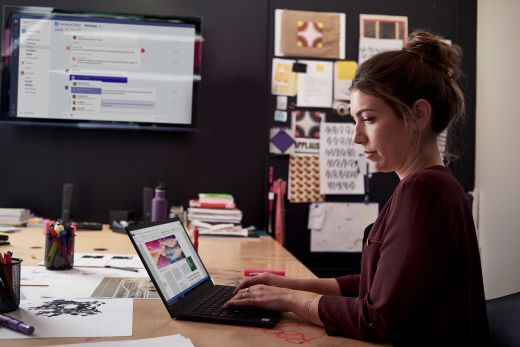
Jane imád gyertyát készíteni és eladni hűséges ügyfeleinek. Szeretné megmutatni nagyrabecsülését azzal, hogy egy különleges eseményt tart az üzletében. Sok ötlete van, de segítségre van szüksége a rendszerezésükhöz és a végrehajtásukhoz. Biztos szeretne lenni abban, hogy az esemény sikeres lesz, és hogy az ügyfelei imádni fogják.
A(z) LoopCopilot eszközének használata ötletgyűjtéshez
Jane elindítja a Loop, hogy ihletet merítsen az eseménye megtervezéséhez.
-
Megnyit egy új munkaterületet, és begépeli a következőt a(z) Copilot kiválasztásához: „/”.
-
Jane látja a(z) Copilot néhány gyors parancsjavaslatát. Rákattint az Ötletgyűjtés parancsra, majd begépeli a következőt a szövegmezőbe:
Ötletgyűjtés egy gyertyabolt ügyfélmegbecsülést célzó eseményéhez. -
Copilot egy javaslatlistát generál. Áttekinti őket, és finomítja a listát a Copilot használatával, hogy kiválassza a kedvenceit.
Tipp: Ha nem elégedett a(z) Copilot javaslataival, próbáljon meg további részleteket hozzáadni a parancshoz arról, hogy mit szeretne! Játsszon a hangszínnel, a formázással, vagy kérjen egy konkrétabb ötletkészletet. A(z) Copilot Loop való használatával kapcsolatos további tippekért látogasson el ide: Üdvözli a Copilot in Loop.
A(z) Copilot használata a (z) Outlook alkalmazásban a csapattal való kommunikációhoz
Jane-nek van egy kis alkalmazotti csapata, akik segítenek neki a bolt működtetésében. Be szeretné vonni őket az eseménytervezésbe, és feladatokat szeretne hozzájuk rendelni. Úgy dönt, hogy e-mailt küld nekik, amely értesíti őket az értekezletről, és tartalmazza a napirendet.
-
Megnyitja az Új Outlook alkalmazást egy új üzenet elindításához. Az eszköztáron a(z) Copilot ikonra kattint, és a Piszkozat a(z) Copilot használatával lehetőséget választja.
-
A(z) Copilot mezőbe begépeli a következőt:
Kérd meg a csapatot, hogy adjanak néhány ötletet az ügyfélmegbecsülést célzó eseményhez.
Jane kiválasztja a kívánt hosszt és hangnemet, és a Generálás lehetőséget választja. -
A(z) Copilot létrehozza az üzenet piszkozatát. Jane áttekinti a piszkozatot, és elégedett az eredménnyel. A Megtartás lehetőséget választja.
-
Jane hozzáad egy hivatkozást az általa elindított Loop munkaterülethez, hogy a csapata bekapcsolódhasson az együttműködésbe. Elküldi az e-mailt a csapatának.
Tipp: Különböző hosszúságok közül választhat – például rövid, közepes vagy hosszú; és/vagy kipróbálhat egy másik hangnemet – például közvetlen, direkt vagy hivatalos. Az e-maileket akár verssé is alakíthatja! További segítségre van szüksége e-mailek megírásához a Copilottal? Tekintse meg ezt: Üdvözli a Copilot az Outlookban.
A Copilot használata a Teamsben hatékony értekezletekhez
Jane és csapata a Teams segítségével értekezik. Úgy döntenek, hogy rögzítik és átírják az értekezletet, amely során áttekintik a Loop munkaterületet, és csevegés használatával osztják meg ötleteiket.
Megjegyzés: Az értekezleteket át kell írni a(z) Copilot engedélyezéséhez.
-
Jane a Copilot ikont választja a képernyő jobb felső sarkában. A(z) Copilot mező alján megjelenik a parancsjavaslatok listája.
Tippek: Próbálkozzon ehhez hasonló parancsokkal a(z) Copilot írásmezőben:
-
Miben nem értünk egyet ezzel a témával kapcsolatban?
-
Milyen kérdéseket tehetek fel az értekezlet előremozdításához?
-
Hozz létre egy táblázatot a tárgyalt ötletekkel, valamint azok előnyeivel és hátrányaival.
-
-
Néhány perccel az értekezlet ütemezett befejezése előtt Jane kiválasztja az „Értekezlet áttekintése eddig” parancsot.
-
A(z) Copilot generál egy összefoglalást, amely a következőket tartalmazza:
-
Az értekezlet során tárgyalt főbb pontok és meghozott döntések.
-
Az egyes csapattagokra vonatkozó teendők és határidők.
-
A következő lépések és az utánkövetési feladatok.
Tippek:
-
További parancsötleteket szeretne? Válasszon az alábbiak közül:
-
Itt megtudhatja, hogyan hozhatja ki a legtöbbet az értekezletekből: Üdvözli a Copilot a Microsoft Teamsben..
-
Listázd a teendőket.
-
Javasolj utánkövetési kérdéseket.
-
Sorold fel a tárgyalt főbb elemeket.
-
Generálj értekezletjegyzeteket.
Jane és csapata elégedett az értekezlet eredményével. Befejezik a hívást, és készen állnak a feladataik elvégzésére. Jane izgatott a fejleményekkel kapcsolatban, és várja az eseményt!
Tegyen egy próbát!
Amikor legközelebb meg szeretne szervezni egy eseményt, a(z) Microsoft 365 Copilot segít minden lépésénél!











